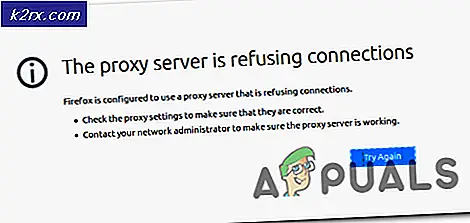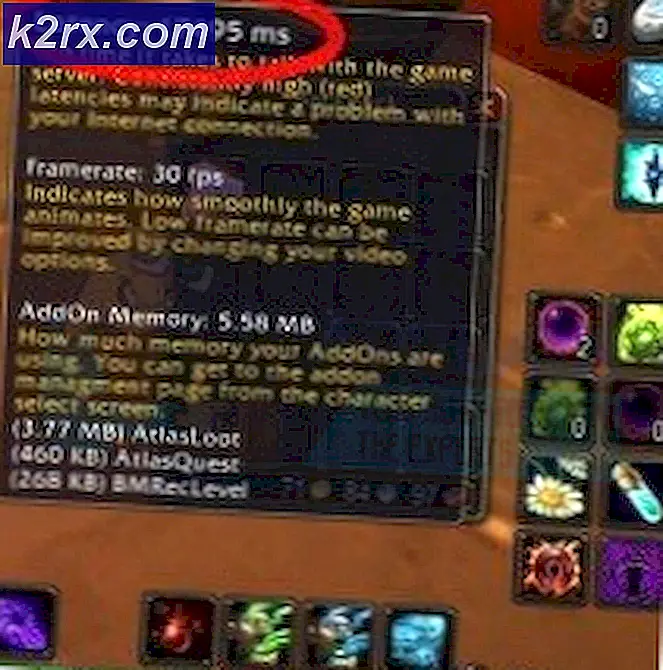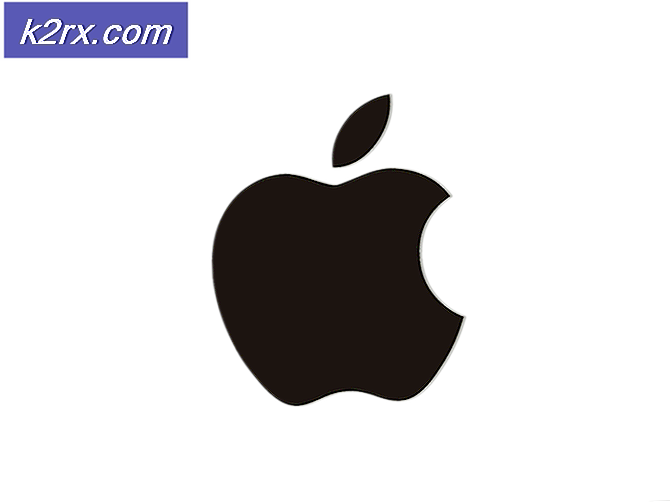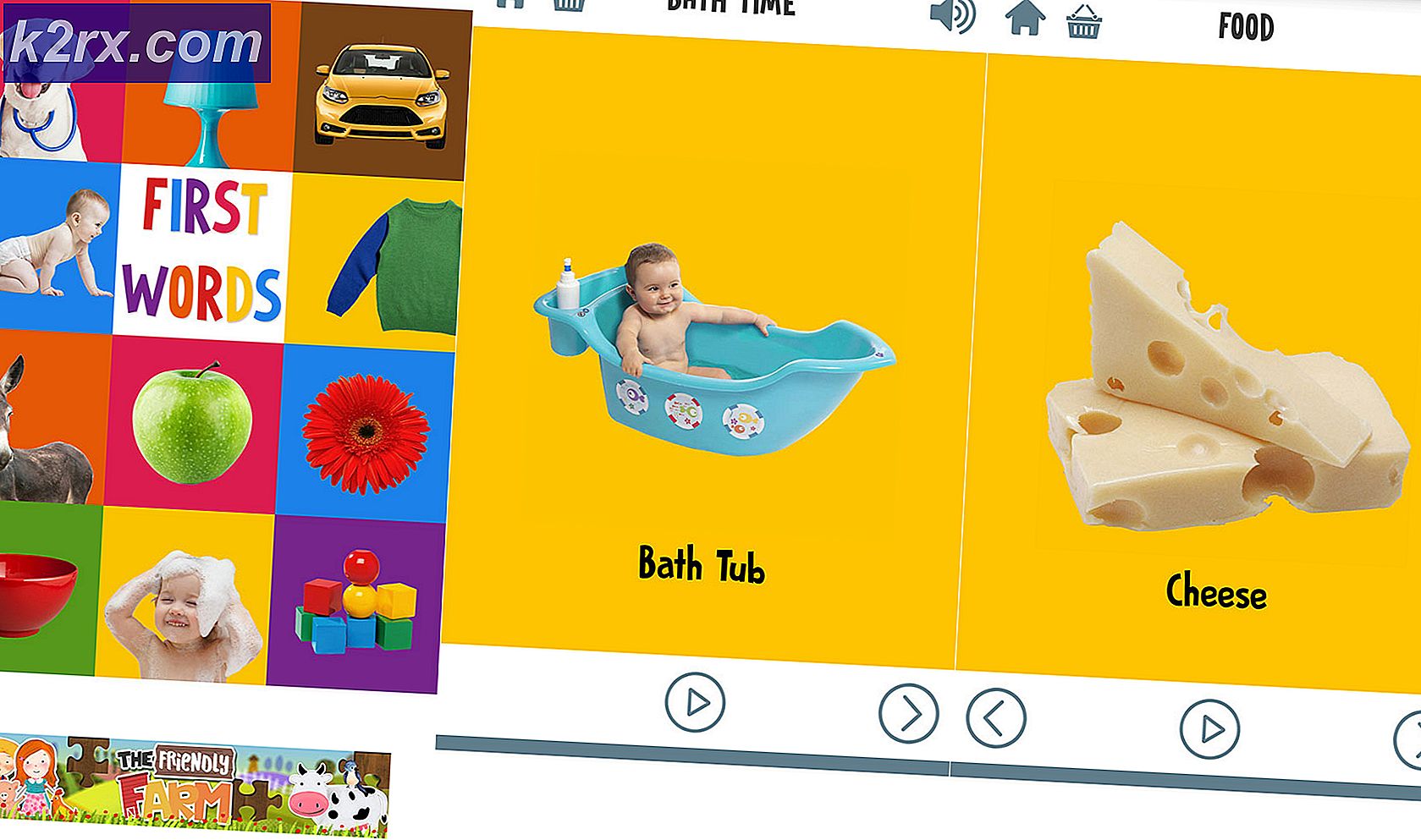So deaktivieren Sie das Entsperren des iPhone, um Zubehör zu verwenden Warnung
Wenn Sie versuchen, Ihr iPhone über ein USB-Kabel mit Ihrem PC oder Mac zu verbinden, haben Sie wahrscheinlich Folgendes bemerkt:Entsperren Sie das iPhone, um Zubehör zu verwenden" Botschaft. Dies gilt nicht nur für iPhones, sondern auch für andere Apple-Geräte wie das iPad. Der Grund, warum die Nachricht oder Benachrichtigung angezeigt wird, liegt in einer Sicherheitsfunktion, die von Apple eingeführt wurde, um zu verhindern, dass nicht autorisierte Benutzer auf Ihr Telefon zugreifen. Das klingt nach einer guten Sache und ist es sicherlich auch. In einigen Fällen empfinden Benutzer dies jedoch als störend, da sie nicht auf ihre Telefone auf ihrem PC oder Mac zugreifen können, es sei denn, dies ist autorisiert.
Um dies noch weiter zu erläutern, ist die Meldung im Wesentlichen auf den eingeschränkten USB-Modus zurückzuführen, bei dem es sich zufällig um eine Sicherheitsfunktion von Apple handelt, die ursprünglich in iOS 11 hinzugefügt wurde. Von da an war sie eine Funktion aller kommenden iOS-Versionen . Tatsächlich verhindert es, dass das USB-Gerät eine Verbindung zu Ihrem Telefon herstellt, wenn es gesperrt ist. Jetzt können die an den Blitzanschluss angeschlossenen Geräte weiterhin aufgeladen werden. Sie können jedoch nur dann etwas anderes tun, wenn Sie das Gerät autorisieren. Das heißt, Sie müssen das Gerät entsperren, damit es eine Datenverbindung herstellen kann.
Warum wurde diese Funktion hinzugefügt?
Jetzt fragen Sie sich vielleicht, warum diese Funktion von Apple zu iOS hinzugefügt wurde. Die Antwort ist ziemlich einfach und vernünftig. Mit fortschreitender Technologie werden immer mehr Exploits gefunden, was im Wesentlichen der Natur der Sicherheit entspricht. Der Grund, warum diese Funktion hinzugefügt wurde, kann in einfachen Worten damit in Verbindung gebracht werden. Grundsätzlich wurde die Sicherheitsfunktion aufgrund des Aufkommens von Hacking-Tools wie dem GrayKey aufgenommen, mit denen Unbefugte auf Ihr Telefon zugreifen können. Dazu wird der PIN-Code des Telefons geknackt, indem die hergestellte USB-Verbindung ausgenutzt wird.
Dieses Tool wird häufig von Polizeibehörden und anderen Behörden verwendet. Die Wahrscheinlichkeit, dass es in den Händen der Bösen liegt, ist jedoch auch nicht sehr hoch. Um dem entgegenzuwirken, hat Apple diese Funktion integriert, sodass USB-Verbindungen blockiert werden, sofern das Telefon nicht über seinen Passcode entsperrt wird. Gesichtserkennung, oder Wasauchimmer. Aus diesem Grund wird die USB-Zubehörbenachrichtigung angezeigt, wenn Sie Ihr Telefon an Ihren Mac oder PC anschließen. Sobald Sie Ihr Telefon entsperren, wird die Verbindung hergestellt und alles funktioniert normal.
Verbesserungen in iOS 12
Bei der Einführung der Funktion wurde auf dem Gerät zunächst nicht die Meldung "USB-Zubehör ” Benachrichtigung, wenn es in der letzten Stunde entsperrt wurde. Das heißt, wenn Sie Ihr Telefon in der letzten Stunde entsperrt hatten, gab es keine Einschränkung und die Verbindung wurde sofort hergestellt.
Dies wurde jedoch in der iOS-Version 12 entfernt. Jedes Mal, wenn Sie das Telefon angeschlossen haben, müssen Sie es entsperren. Wie sich herausstellt, schätzen einige Benutzer diese Verbesserung nicht wirklich und infolgedessen ist sie für einige ärgerlich. Vor diesem Hintergrund können Sie diese Sicherheitsfunktion in den Geräteeinstellungen ganz einfach deaktivieren, wenn Sie sie nicht mögen.
So deaktivieren Sie die USB-Zubehörnachricht
Dies ist etwas, das nicht wirklich empfohlen wird, und Sie sollten versuchen, die Funktion jederzeit beizubehalten. Sie müssen nur Ihre entsperren iPhone Jedes Mal, wenn Sie es über ein USB-Kabel an ein Gerät anschließen. Wenn Sie es als störend empfinden und es vollständig deaktivieren möchten, können Sie dies ganz einfach tun. Befolgen Sie die nachstehenden Anweisungen, um den USB-eingeschränkten Modus Ihres Telefons zu deaktivieren:
- Machen Sie sich zunächst auf den Weg zum Gerät die Einstellungen.
- Tippen Sie dann auf dem Einstellungsbildschirm auf Berühren Sie ID & Passcode Möglichkeit.
- Auf dem Bildschirm Touch ID & Passcode sehen Sie a USB-Zubehör Option am Ende von “Zugriff zulassen, wenn gesperrt“.
- Aktivieren Sie die Option USB-Zubehör, um den eingeschränkten Modus zu deaktivieren.
- Sobald Sie dies getan haben, können Geräte jetzt eine Verbindung zu Ihrem Telefon herstellen, auch wenn es gesperrt ist.
Abschließend möchten wir noch einmal erwähnen, dass dies nicht wirklich empfohlen wird und Sie die Sicherheitsfunktion wieder aktivieren sollten, wenn Sie nicht versuchen, Ihr Telefon mit Ihrem PC zu verbinden. Der bloße Grund für diese Funktion besteht darin, Ihre Daten vor Exploits zu schützen, und Sie sollten wirklich in Betracht ziehen, sie zu verwenden.